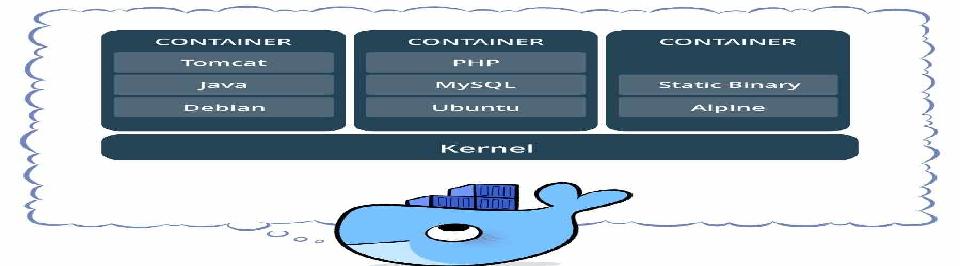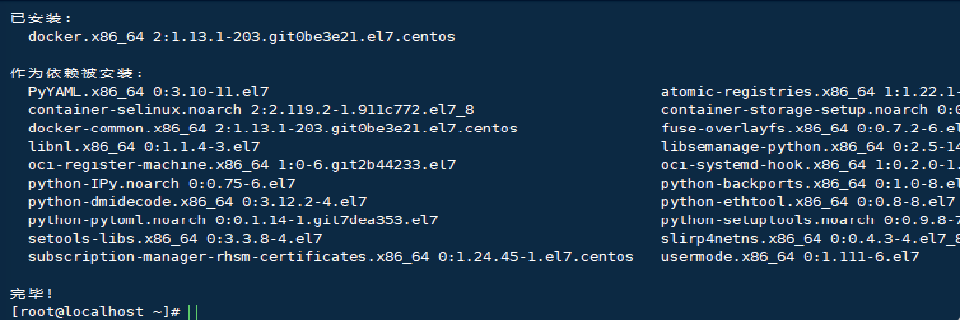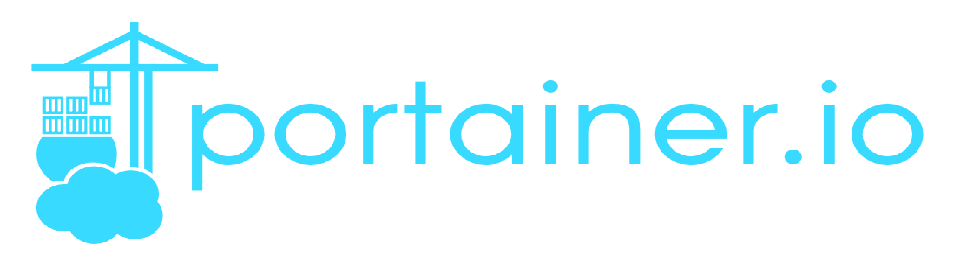
docker安装可视化Portainer界面
接上篇,我们安装好docker以后,很多时候我们为了直观的看到docker的运行情况,我们一般会安装一个可视化界面Portainer。
什么是Portainer
Portainer是Docker的图形化管理工具,提供状态显示面板、应用模板快速部署、容器镜像网络数据卷的基本操作(包括上传下载镜像,创建容器等操作)、事件日志显示、容器控制台操作、Swarm集群和服务等集中管理和操作、登录用户管理和控制等功能。
快速开始
1 | 查询当前有哪些Portainer镜像 |
启动完后,我们ip+端口9000访问即可,看到如下界面证明访问成功!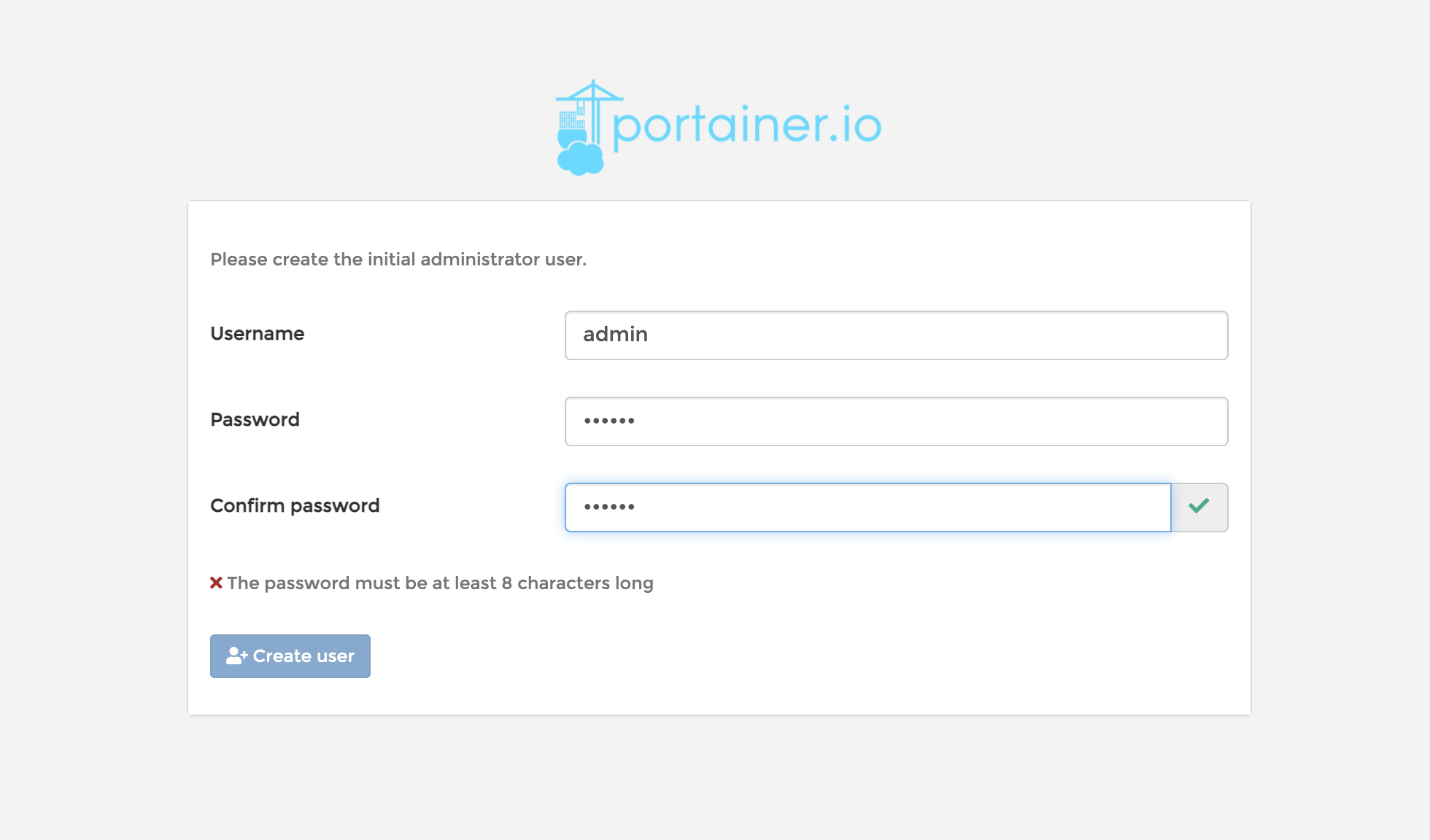
如果访问失败,则去看下端口安全组配置还有端口是否被占用!
注:如果登录页面看到了,创建用户却失败了;那就把容器删了,重新运行一下就好
接下来,因为我们是当前的环境,所以我们选择LOCAL连接;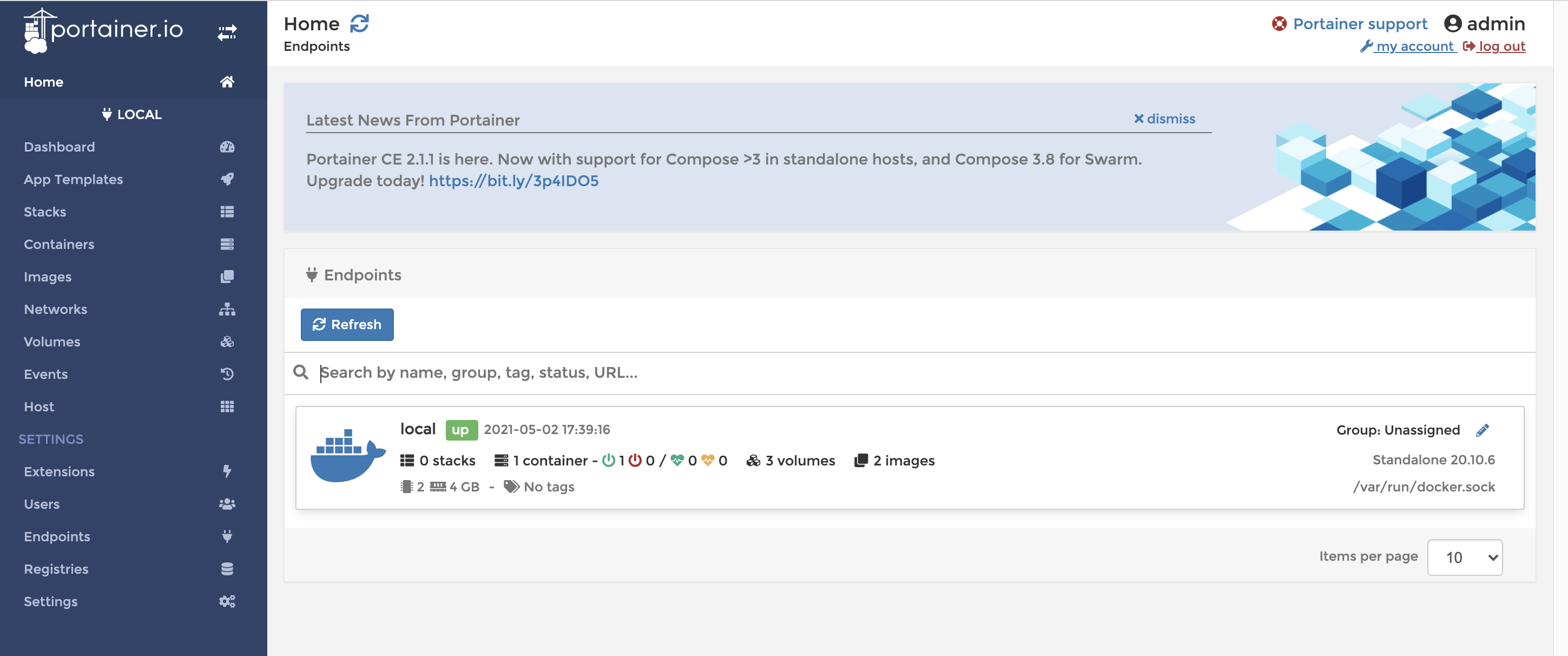
可以从图中看到我们目前服务器的一些信息:其中包括服务器是2核4G的,数据卷相关配置信息保存在路径/var/run/docker.sock下;运行部署的水为0,容器有1个,镜像有两个,数据卷共有3个,支持的是网络通信方式有3种;
建议
不建议过于依赖这个图形化界面,docker的命令很多;我们还是要都去练习,才能熟系;就像宝塔一样,一定是你各种环境配置你会配置后,你再用图形化界面操作才能事半功倍;
小结:protainer docker的图形化界面基本已经搭建完成;后面我们搭建docker swarm集群,k8s集群它都能提供一定的帮助;
- Title: docker安装可视化Portainer界面
- Author: viEcho
- Created at : 2021-05-02 16:44:25
- Updated at : 2024-01-18 14:46:30
- Link: https://viecho.github.io/2021/0502/portainer-install.html
- License: This work is licensed under CC BY-NC-SA 4.0.
Comments